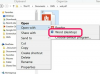Clique em “Control” e selecione “Metronome” para tocar o seu ritmo por cima da sua música.
Crédito da imagem: dpullman / iStock / Getty Images
Cada projeto do GarageBand tem um ritmo mestre. Esta é a velocidade com a qual o projeto é reproduzido e pode ser ajustada por meio do LCD do GarageBand. Você também pode adicionar mudanças de andamento dentro de um projeto para que partes de um projeto sejam reproduzidas mais lentamente do que outras. O GarageBand '11 acomoda tempos entre 64 e 240 batidas por minuto.
Diminua o andamento geral do projeto
Passo 1
Clique no ícone de modos "Clique para escolher outro LCD" no lado esquerdo do LCD e selecione "Projeto", se ainda não estiver selecionado. O LCD é o pequeno display localizado na parte inferior da janela do GarageBand, logo à esquerda do controle de volume principal.
Vídeo do dia
Passo 2
Clique no campo “Tempo” e arraste o controle deslizante para diminuir o andamento geral do projeto. Se você não inseriu um tempo personalizado quando criou seu projeto pela primeira vez, o tempo será definido como 120 batidas por minuto por padrão. Um número menor representa um andamento mais lento.
etapa 3
Pressione a "barra de espaço" no teclado para reproduzir o projeto no novo tempo. Ajuste o tempo arrastando o controle deslizante "Tempo" novamente, se necessário.
Diminua a velocidade das seções de uma música
Passo 1
Clique em "Track" no menu principal do GarageBand e selecione "Mostrar Master Track" para carregar a barra Master Track na parte inferior do GarageBand.
Passo 2
Clique no menu suspenso "Master Volume" no cabeçalho Master Track e selecione "Master Tempo". Clique no pequeno botão localizado diretamente à esquerda do menu suspenso para habilitar a edição do Master Tempo. Você saberá que a edição do Master Tempo está habilitada quando o botão muda de cor.
etapa 3
Vá até o local na música onde deseja diminuir a velocidade da música. Clique na barra "Master Track" no local onde deseja que a desaceleração comece e, em seguida, clique novamente no local onde deseja que a desaceleração termine. Você verá dois pontos na barra Master Track representando o início e a parada da desaceleração. Se você quiser que o projeto desacelere rapidamente, coloque os pontos juntos.
Passo 4
Arraste o segundo ponto para baixo até o andamento mais lento. A música continuará neste andamento mais lento deste ponto em diante.
Dica
Você também pode diminuir o andamento geral do projeto por meio da guia Master Track. Clique na guia “Master Track” no lado direito da barra de controle e arraste o controle deslizante “Tempo” para o seu tempo desejado.
Você pode definir o tempo mestre do seu projeto ao criar um projeto no GarageBand pela primeira vez. Ao nomear o projeto na caixa de diálogo Novo projeto, arraste o controle deslizante “Tempo” até o tempo desejado. Certifique-se de definir a fórmula de compasso também, caso contrário, o tempo e o metrônomo não serão sincronizados corretamente com a música gravada. Clique no menu suspenso “Assinatura” para selecionar a fórmula de compasso desejada. O padrão é 4/4 vez.
Se você quiser ajustar a maneira como um projeto fica lento, crie vários pontos na barra Master Track e manipule-os para criar a curva desejada.